相比手机更加智能 , 相比电脑更加轻巧 , 现在使用iPad办公、学习、娱乐的用户越来越多了 。
在日常使用中 , 大家可能经常会需要进行分屏操作 。iPad如何分屏?今天小编将给大家说明iPad分屏操作的具体步骤:
注意 , iPad上并不是所有App都支持分屏或悬屏操作 , 一般只有iPad自带应用或一些适配过的第三方应用支持 。
一、快速分屏(适用于iPadOS 15系统)
1. 打开支持分屏的App , 长按顶部的【…】并向下拉 。当应用缩小时 , 默认显示在屏幕右侧 。
2. iPad界面上方会弹出提示【分屏浏览-选取其他App】 , 点击选择其他支持分屏的App即可 。拖动顶部可以交换两个App的左右位置 。
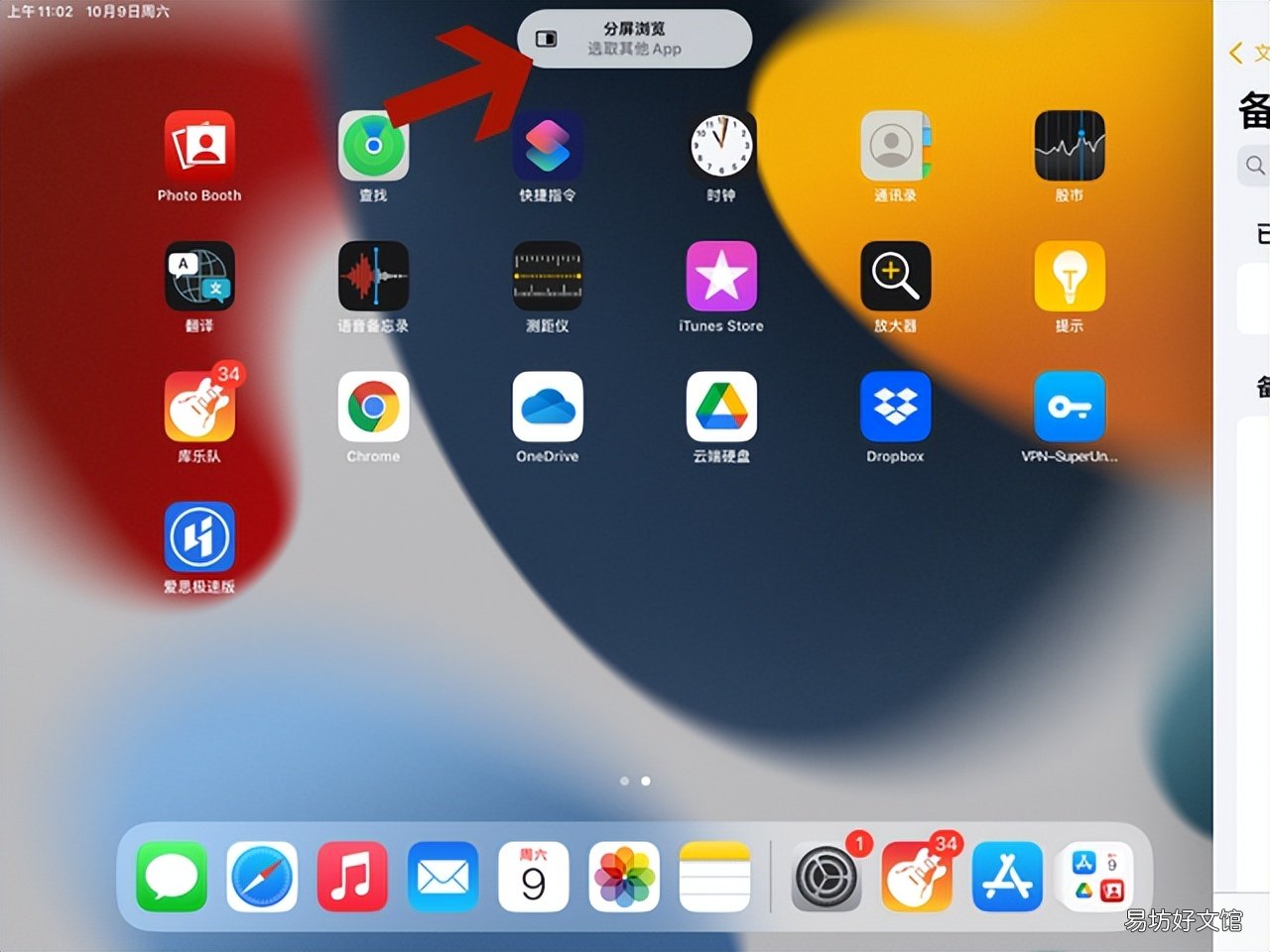
文章插图
除了下拉App进行快速分屏 , 还可以按键选择:点击支持分屏App顶部的【…】 , 选择任意一种分屏方式包括全屏、靠右分屏及靠左分屏 。
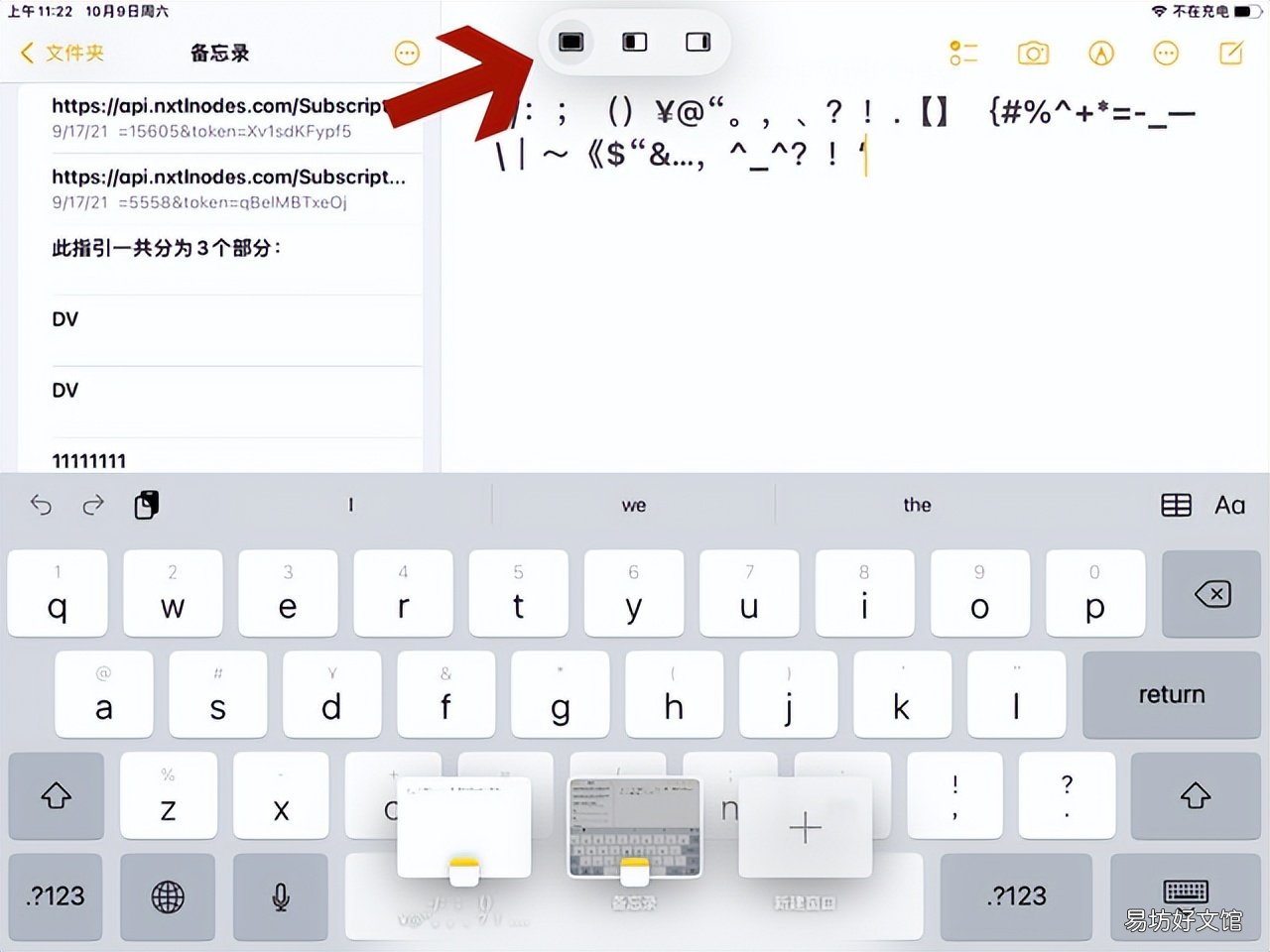
文章插图
二、常用分屏(适用于所有iPadOS系统)
1. 打开任意一款支持分屏功能的App , 从底部轻轻上滑出Dock界面栏 。
2. 在Dock界面栏上长按并拖动另一个需要分屏的App至屏幕左边或右边 。
3. 当原有App屏幕移动 , 拖动的App显示出黑框 , 松开App即可 。拖动屏幕中间的分界线可以调整分屏比例 。
【教你iPad分屏详细教程 ipad可以分屏吗】
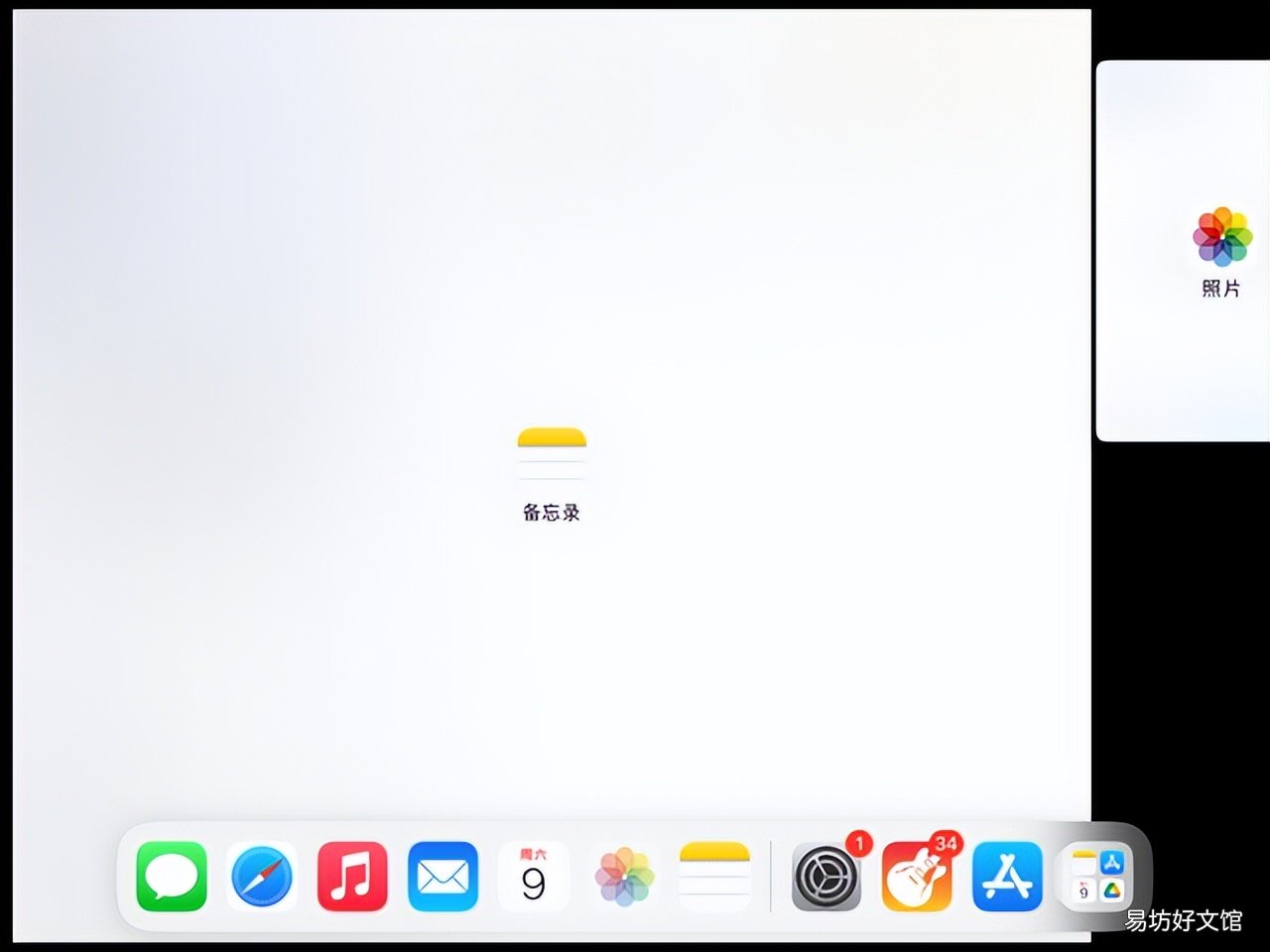
文章插图
推荐阅读
- 手把手教你注册全流程 苹果id账号怎么注册不了
- 教你一键查询端口号的方法 电脑端口号怎么查看
- 手把手教你丰巢寄件全流程 在丰巢柜怎么寄快递
- 教你qq申请黄V认证教程 qq空间认证v标志怎么弄
- 教你一键免费跳过苹果锁 iphone激活锁怎么跳过
- 教你qq两天加5000精准好友 qq大量加好友技巧
- 手把手教你30秒快速兑换 移动怎么积分兑换话费
- 教你选择手机壳最全攻略 液态硅胶手机壳的优缺点
- 教你4招快速保存到本地 缓存视频怎么保存到手机相册
- 教你1分钟快速保存 微信视频号的视频怎么下载保存







